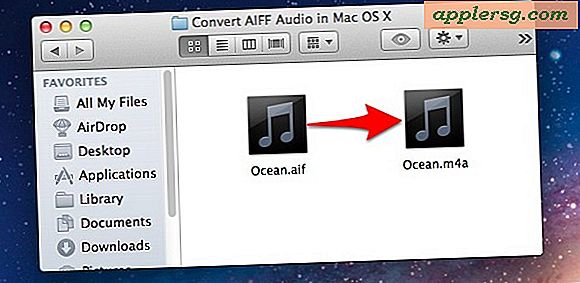วิธีลบแสงสะท้อนบนแว่นตาในภาพถ่าย
การถ่ายภาพดิจิตอลมีข้อดีหลายประการ รวมถึงความสามารถในการรีทัชภาพถ่ายอย่างระมัดระวังด้วยซอฟต์แวร์ที่บ้าน จากความไม่สมบูรณ์ทั่วไปหลายประการในภาพถ่าย โดยเฉพาะอย่างยิ่งในการถ่ายภาพโดยใช้แฟลช แสงสะท้อนจากแว่นตาเป็นที่แพร่หลาย แสงสะท้อนจากแว่นสายตาสามารถทำลายภาพใดๆ ก็ได้ ทำให้ดูเป็นโฮมเมดและเป็นมือสมัครเล่น ด้วยการพัฒนาซอฟต์แวร์กราฟิกที่เป็นมิตรต่อผู้ใช้ คุณสามารถลบหรือลดแสงสะท้อนออกจากภาพถ่ายได้อย่างระมัดระวัง ให้ภาพที่คมชัดและดูเป็นมืออาชีพมากขึ้น
ระดับของแสงสะท้อน
ขั้นตอนที่ 1
เปิดรูปภาพที่คุณต้องการแก้ไขด้วยซอฟต์แวร์แก้ไขรูปภาพที่คุณเลือก
ขั้นตอนที่ 2
คลิกที่ปุ่ม "ระดับ" เพื่อสร้างเลเยอร์ใหม่เหนือภาพพื้นหลังพร้อมระดับที่ปรับได้
ขั้นตอนที่ 3
สร้างมาสก์เหนือเลเยอร์ใหม่
ขั้นตอนที่ 4
เลือกเครื่องมือ "เติม" จากแถบเครื่องมือและเลือกสีดำจากจานสี
ขั้นตอนที่ 5
คลิกเครื่องมือ "เติม" เหนือเลเยอร์มาสก์เพื่อเติมมาสก์ด้วยสีดำ
ขั้นตอนที่ 6
เลือกเครื่องมือ "แปรง" และเลือกสีขาวจากจานสี
ขั้นตอนที่ 7
ทาสีเลนส์แว่นตาในชั้นหน้ากากด้วยสีขาว วิธีนี้จะช่วยให้มั่นใจว่าการเปลี่ยนแปลงระดับใดๆ ที่คุณทำจะมีผลกับเลนส์เท่านั้น จะไม่มีผลกับส่วนที่เหลือของภาพ
ขั้นตอนที่ 8
เน้นเลเยอร์ระดับและเลื่อนแถบเลื่อนสีดำไปทางขวา สิ่งนี้จะลดแสงจ้าจากแสงสะท้อน
ขั้นตอนที่ 9
คลิกแถบเลื่อน "ความทึบ" แล้วลากไปทางซ้ายหรือขวาจนกว่าแสงสะท้อนจะลดลงจนคุณพอใจ
คลิกที่เมนู "ไฟล์" เลือก "บันทึกเป็น" ป้อนชื่อไฟล์แล้วคลิก "บันทึก" เพื่อบันทึกไฟล์ภาพที่แก้ไข
จุดประกาย
ขั้นตอนที่ 1
เปิดรูปภาพที่คุณต้องการแก้ไขด้วยซอฟต์แวร์แก้ไขรูปภาพที่คุณเลือก
ขั้นตอนที่ 2
สร้างเลเยอร์ใหม่จากภาพพื้นหลัง คุณสามารถเปลี่ยนเลเยอร์นี้ได้โดยไม่ต้องเปลี่ยนภาพต้นฉบับ
ขั้นตอนที่ 3
คลิกที่เครื่องมือ "แสตมป์" ซอฟต์แวร์แก้ไขรูปภาพบางตัวอ้างถึงเครื่องมือนี้ว่าเป็นเครื่องมือ "Clone Stamp" หรือ "Healing" ไม่ว่าจะชื่ออะไร เครื่องมือเหล่านี้จะทำซ้ำส่วนต่างๆ ของรูปภาพที่อยู่ใกล้เคียงเพื่อ "ประทับ" หรือ "รักษา" ความไม่สมบูรณ์
ขั้นตอนที่ 4
มองหาจุดใกล้จุดที่มีแสงสะท้อนที่เหมือนกันแต่ไม่มีแสงสะท้อน หากแสงสะท้อนอยู่ที่ดวงตา ให้มองหาจุดที่ปราศจากแสงสะท้อนในดวงตาอีกข้างหนึ่ง
ขั้นตอนที่ 5
กดปุ่ม "Alt" ค้างไว้แล้วคลิกจุดนี้ ตอนนี้คุณจะใช้จุดนี้เป็นแหล่งของคุณเมื่อวาดภาพด้วยเครื่องมือ "แสตมป์"
ขั้นตอนที่ 6
คลิกเคอร์เซอร์ "แสตมป์" ที่จุดที่มีแสงสะท้อน การดำเนินการนี้จะ "ประทับ" เหนือจุดที่มีแสงสะท้อนด้วยสำเนาของพื้นที่ที่ไม่มีแสงสะท้อนที่คุณเลือกไว้ก่อนหน้านี้ ทำซ้ำขั้นตอนนี้ทีละส่วนทีละน้อยจนกว่าคุณจะประทับตราบริเวณที่มีแสงสะท้อนกับบริเวณที่ไม่มีแสงสะท้อนในบริเวณใกล้เคียง
คลิกที่เมนู "ไฟล์" เลือก "บันทึกเป็น" ป้อนชื่อไฟล์แล้วคลิก "บันทึก" เพื่อบันทึกไฟล์ภาพที่แก้ไข





![ข่าว Flash: อย่าวาง iPhone 6 ของคุณ [วิดีโอ]](http://applersg.com/img/fun/348/news-flash-don-t-drop-your-iphone-6.jpg)